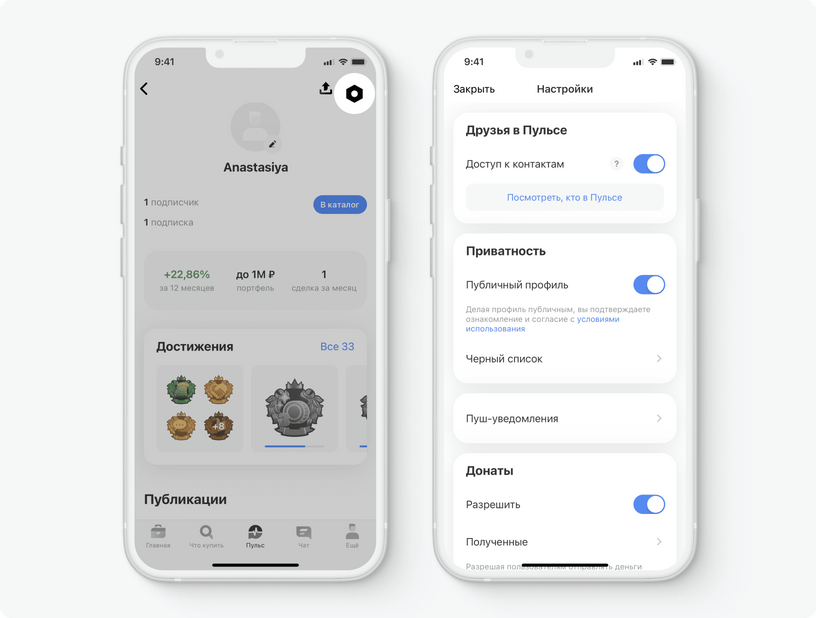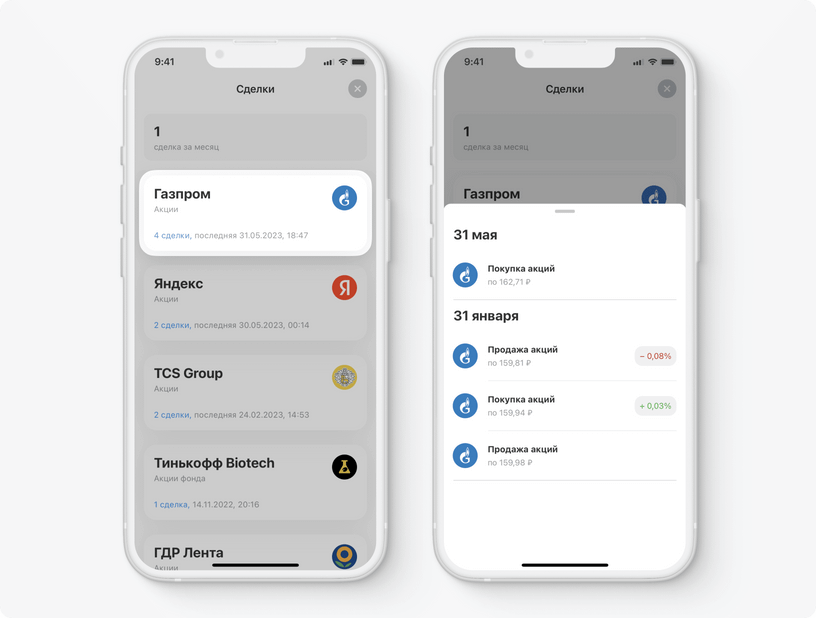Как выглядит профиль пользователя?
В верхней части экрана с профилем собрана краткая информация об инвесторе, а также основная статистика по его инвестиционному портфелю: доходность, общий объем торговли и последние сделки.
Кроме того, в профиле можно посмотреть, на кого подписан этот инвестор и кто подписан на него самого. Также из профиля легко попасть в каталог, чтобы подписаться на других инвесторов или каналы, которые ведут компании-эмитенты и инвестиционные сообщества. Как найти профили пользователей и каналы
В поле «Достижения» собраны награды, которые вы получили за разные активности в приложении Тинькофф Инвестиций и которые еще можно получить, если выполнить нужные условия (они описаны в карточке конкретной награды). Например, за регистрацию в Пульсе можно получить достижение «Привет, пульсяне!», а за покупку первого фонда — «Пазл». Выполняя такие задания и получая значки, вы сможете узнать больше про сервисы Тинькофф Инвестиций, подчеркнуть вашу уникальность и прокачаться в инвестициях.
В поле «Публикации» можно делиться своим мнением, создавая посты. В постах можно отмечать других пользователей, указывать конкретные биржевые активы, а также ставить хештеги, по которым ваши публикации смогут быстро найти другие пульсяне. К публикациям в профилях других участников сообщества можно оставлять комментарии и реакции. Как опубликовать пост или комментарий